# 品質基準登録
# 機能概要
本機能は、【品質基準登録】、【品質基準判定】の2つの機能からなります。
【ドメインマスタ設定】の【品質基準登録】では、品質管理の向上を目的にしたドメイン内で共通に利用できるレビュー項目や出荷判定などに利用するチェック項目をテンプレートとして登録します。
そのドメインに属する各プロジェクトでは、【品質基準判定】を利用してレビュー項目に対する評価結果やチェック項目に対する評価結果を入力して、計画した作業プロセスを品質高く計画通りに実施したことを履歴として残します。
プロジェクトごとに利用する【品質基準判定】ではレビュー項目やチェック項目についても修正できるため、プロジェクト独自の品質基準(チェックリスト)を作成することも可能です。
各プロジェクトでの品質基準テンプレート(レビュー項目、チェック項目)に対するレビュー評価結果やチェック結果を分析して、見直しが必要な部分については対象ドメインの品質基準テンプレートを修正して、テンプレートの精度を向上させていくことが重要です。
# 画面説明
# 【品質基準登録】
遷移方法:
【メインメニュー】ドメインマスタ設定⇒【ドメインマスタ設定】ドメインコード⇒【ドメインマスタ設定】品質基準登録⇒【品質基準登録】
【プロジェクトメニュー】品質基準登録⇒【品質基準登録】
品質基準テンプレート情報を登録する画面です。
【品質基準登録】へは【ドメインマスタ設定】と【プロジェクトメニュー】から遷移できます。
ドメインの【品質基準登録】へ遷移する場合は【ドメインマスタ設定】から、プロジェクトの【品質基準登録】へ遷移する場合は【プロジェクトメニュー】から遷移します。
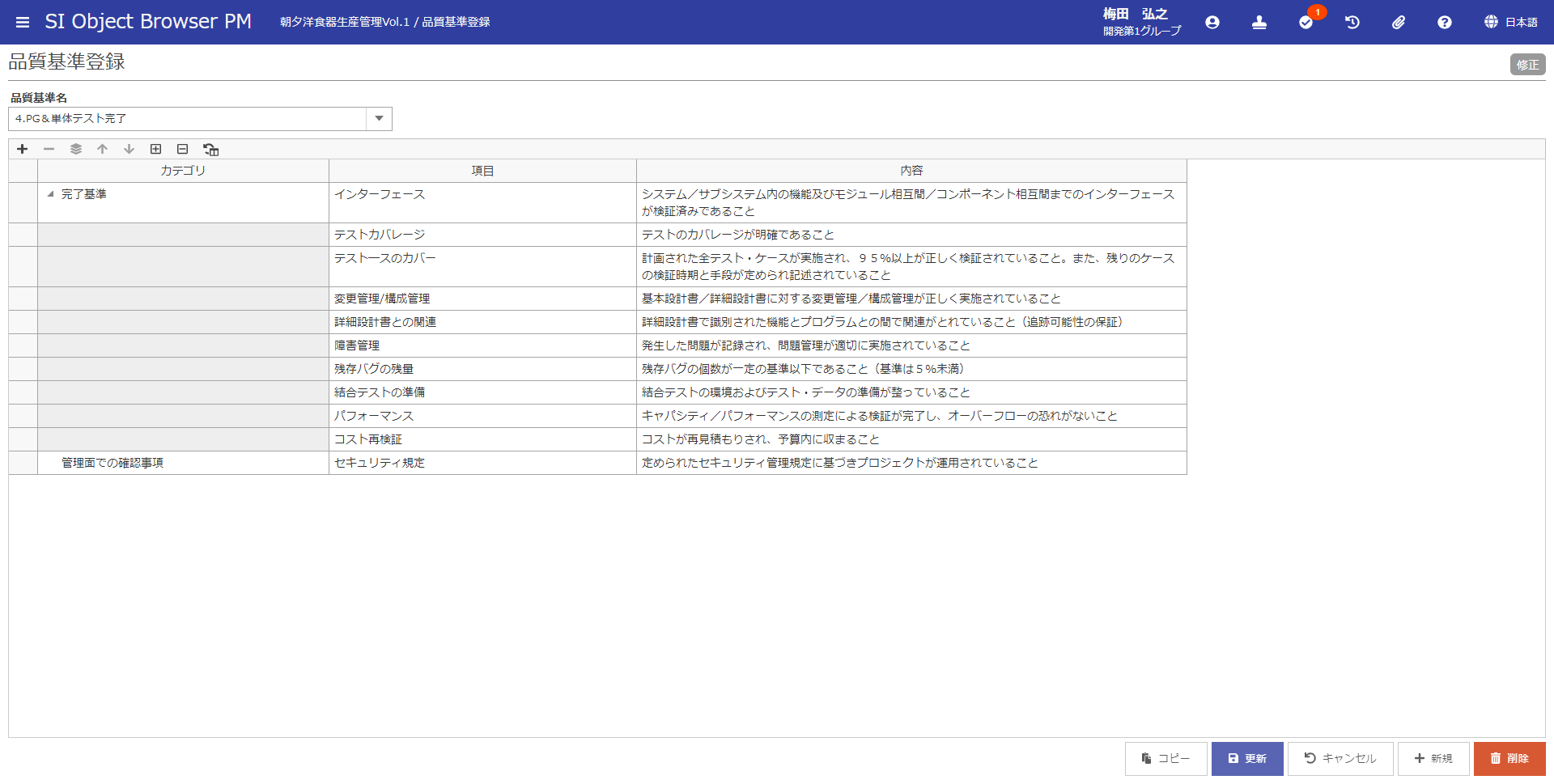
| 項目名 | 方法 | 属性 | 桁数 | 必須 | 概要 |
|---|---|---|---|---|---|
| 品質基準名:コンボボックス | 選択 | - | - | 〇 | 品質基準テンプレート情報を更新/削除/参照する場合のみ表示し、選択できます。 |
| 品質基準名 | 入力 | - | - | 〇 | 品質基準テンプレート情報を新規登録する場合のみ表示し、品質基準名を入力できます。参照権限の場合、入力できません。 |
| 行追加 | クリック | - | - | - | 『共通操作』ドキュメントを参照してください。 |
| 行削除 | クリック | - | - | - | 『共通操作』ドキュメントを参照してください。 |
| 子要素追加 | クリック | - | - | - | 『共通操作』ドキュメントを参照してください。 |
| 上移動 | クリック | - | - | - | 『共通操作』ドキュメントを参照してください。 |
| 下移動 | クリック | - | - | - | 『共通操作』ドキュメントを参照してください。 |
| 階層全開 | クリック | - | - | - | 『共通操作』ドキュメントを参照してください。 |
| 階層全閉 | クリック | - | - | - | 『共通操作』ドキュメントを参照してください。 |
| 列幅クリア | クリック | - | - | - | 『共通操作』ドキュメントを参照してください。 |
| カテゴリ | 入力 | - | 100 | 〇 | カテゴリ名を入力します |
| 項目 | 入力 | - | 100 | 〇 | 項目名を入力します。項目はカテゴリ配下に登録されます。 |
| 内容 | 入力 | - | 1000 | 〇 | 項目の内容・説明を入力します。 |
| コピー | クリック | - | - | - | 登録済み品質基準テンプレートと[品質基準名]のみ異なる品質基準テンプレートを新規登録(コピー)することができます。 |
| 更新 | クリック | - | - | - | 『共通操作』ドキュメントを参照してください。 |
| キャンセル | クリック | - | - | - | 『共通操作』ドキュメントを参照してください。 |
| 新規 | クリック | - | - | - | 『共通操作』ドキュメントを参照してください。 |
| 削除 | クリック | - | - | - | 『共通操作』ドキュメントを参照してください。 |
ヒント品質基準テンプレートのコピーによる新規登録
コピーボタンを押下した後に登録済み品質基準テンプレートの[品質基準名]を修正し[更新]することで、登録済み品質基準テンプレートと[品質基準名]のみ異なる品質基準テンプレートを新規登録(コピー)することができます。
この際、[品質基準名]だけでなく、明細部データも変更することができますので、類似した品質基準テンプレートを複数登録した場合などに、入力の手間を省くことができます。
# 【品質基準判定】
遷移方法:
【プロジェクトメニュー】ガントチャート⇒【ガントチャート】[マイルストーン上で右クリック]品質基準判定⇒【品質基準判定】
【プロジェクトメニュー】マイルストーン管理⇒【マイルストーン管理】[品質評価]サブタイトル⇒【品質基準判定】
【プロジェクトメニュー】マイルストーン管理⇒【マイルストーン管理】[マイルストーン]マイルストーン⇒【マイルストーン設定】サブタイトル(品質評価)⇒【品質基準判定】
品質基準判定をする画面です。
【品質基準判定】へは【ガントチャート】、【マイルストーン管理】、【マイルストーン設定】から遷移できます。
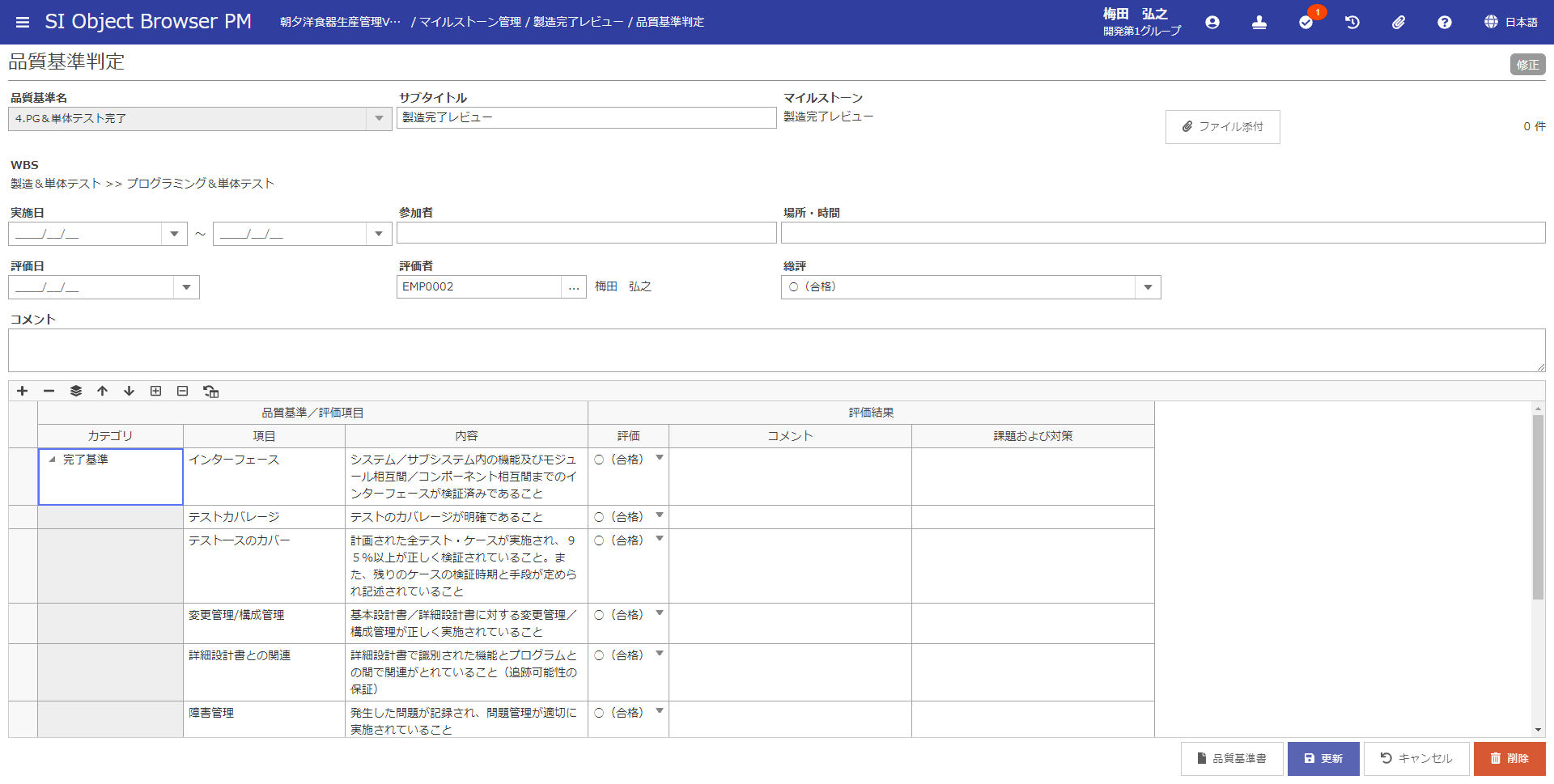
| 項目名 | 方法 | 属性 | 桁数 | 必須 | 概要 |
|---|---|---|---|---|---|
| 品質基準名コンボ | 選択 | - | - | 〇 | 品質基準名を選択します。新規登録の場合のみ、選択することができます |
| サブタイトル | 入力 | - | 20 | 〇 | サブタイトルを入力します。 |
| マイルストーン | 表示 | - | - | - | 品質評価を実施するマイルストーンの名称を表示します。 |
| ファイル添付 | クリック | - | - | - | クリックした場合、【添付ファイル選択】ダイアログが起動します |
| 添付ファイル件数 | 表示 | - | - | - | 添付ファイルの登録件数が表示されます。 |
| WBS | 表示 | - | - | - | マイルストーンの関連するWBSを表示します。関連するWBSがタスクまたは明細の場合、「>>」で階層を分けて表示します。 |
| 実施日(自) | 入力 | 数値のみ | - | × | 品質評価の開始実施日を入力します。 |
| 実施日(至) | 入力 | 数値のみ | - | × | 品質評価の終了実施日を入力します。 |
| 参加者 | 入力 | - | 50 | × | 品質評価の参加者名を入力します。 |
| 場所・時間 | 入力 | - | 50 | × | 品質評価の実施場所・時間を入力します。 |
| 評価日 | 入力 | 数値のみ | - | × | 品質評価を実施した日付を入力します。 |
| 評価者(コード) | 入力 | 英数のみ | 10 | × | 品質評価者のアカウントコードを入力します。フォーカスがあたった状態で、参照ボタンをクリックすると【担当者参照】ダイアログが起動します。 |
| 評価者(名称) | 表示 | - | - | - | 品質評価者を入力した場合、品質評価者の名称が表示されます。 |
| 総評コンボ | 選択 | - | - | × | 総評を選択します。 コンボのリストは、メインメニューから【各種マスタ設定】へ遷移し、[コード区分]で[評価区分(品質・総評))]を選択することで登録することができます。 |
| コメント | 入力 | - | 1000 | × | コメントを入力します。 |
| 行追加 | クリック | - | - | - | 『共通操作』ドキュメントを参照してください。 |
| 行削除 | クリック | - | - | - | 『共通操作』ドキュメントを参照してください。 |
| 子要素追加 | クリック | - | - | - | 『共通操作』ドキュメントを参照してください。 |
| 上移動 | クリック | - | - | - | 『共通操作』ドキュメントを参照してください。 |
| 下移動 | クリック | - | - | - | 『共通操作』ドキュメントを参照してください。 |
| 階層全開 | クリック | - | - | - | 『共通操作』ドキュメントを参照してください。 |
| 階層全閉 | クリック | - | - | - | 『共通操作』ドキュメントを参照してください。 |
| カテゴリ | 入力 | - | 100 | 〇 | 品質評価項目を分類するカテゴリを入力します。 |
| 項目 | 入力 | - | 100 | 〇 | 品質評価項目名を入力します。 |
| 内容 | 入力 | - | 1000 | 〇 | 品質評価項目の内容・説明を入力します。 |
| 評価 | 選択 | - | - | × | 品質評価項目ごとの評価を選択します。 コンボのリストは、【ドメインマスタ】画面から【各種マスタ設定】へ遷移し、の[コード区分]で[評価区分(品質・個別)]を選択することで登録することができます。 |
| コメント | 入力 | - | 1000 | × | 品質評価項目ごとの対するコメントを入力します。 |
| 課題および対策 | 入力 | - | 1000 | × | 品質評価項目ごとの課題および対策を入力します。 |
| 品質基準書 | クリック | - | - | - | 【品質基準書】を印刷する。 |
| 更新 | クリック | - | - | - | 『共通操作』ドキュメントを参照してください。 |
| キャンセル | クリック | - | - | - | 『共通操作』ドキュメントを参照してください。 |
| 削除 | クリック | - | - | - | 『共通操作』ドキュメントを参照してください。 |
ヒント【マイルストーン設定】から遷移した場合の画面モードについて
【マイルストーン設定】から遷移した場合、【品質基準判定】画面のモード(新規/更新/参照)は【マイルストーン設定】画面のモードにしたがって決定されます。
注意[品質基準名]コンボについて
更新モードの場合、[品質基準名]コンボを選択することはできません。[品質基準名]コンボの選択は、新規登録時のみすることができます。
# 【品質基準書】
遷移方法:
【品質基準判定】品質基準書⇒【品質基準書】
品質基準書です。

| 項目名 | 概要 |
|---|---|
| 品質基準名 | 【品質基準判定】の[品質基準名]が表示されます。 |
| サブタイトル | 【品質基準判定】の[サブタイトル]が表示されます。 |
| 作成日時 | 帳票出力日時が表示されます。 |
| プロジェクト名 | 【プロジェクト登録】の[プロジェクト名]と[プロジェクトコード]が表示されます。 |
| プロジェクトコード | 【プロジェクト登録】の[予定期間]が表示されます。 |
| マイルストーン | 【品質基準判定】の[マイルストーン]が表示されます。 |
| WBS | 【品質基準判定】の[WBS]が表示されます。 |
| 参加者 | 【品質基準判定】の[参加者]が表示されます。 |
| 場所 | 【品質基準判定】の[場所・時間]が表示されます。 |
| 実施日 | 【品質基準判定】の[実施日]が表示されます。 |
| 評価者 | 【品質基準判定】の[評価者名]が表示されます。 |
| 評価日 | 【品質基準判定】の[評価日]が表示されます。 |
| 総評 | 【品質基準判定】の[総評]が表示されます。 |
| コメント | 【品質基準判定】の[コメント]が表示されます。 |
| カテゴリ | 【品質基準判定】の[カテゴリ]が表示されます。 |
| 項目 | 【品質基準判定】の[項目]が表示されます。 |
| 内容 | 【品質基準判定】の[内容]が表示されます。 |
| 評価 | 【品質基準判定】の[評価]が表示されます。 |
| コメント | 【品質基準判定】の[コメント]が表示されます。 |
| 課題および対策 | 【品質基準判定】の[課題及び対策]が表示されます。 |